【深入学习linux】Linux系统安装
1. 配置内存大小,和设置镜像文件,开启虚拟机,点击虚拟机,立即按F2,会出现下图

2. 选择 Boot 菜单,默认是以硬盘进行启动,但是硬盘目前为空,则不能启动,需要改成以光盘形式启动即 CD-ROM Drive,这里上下选择按“+”改变启动顺序
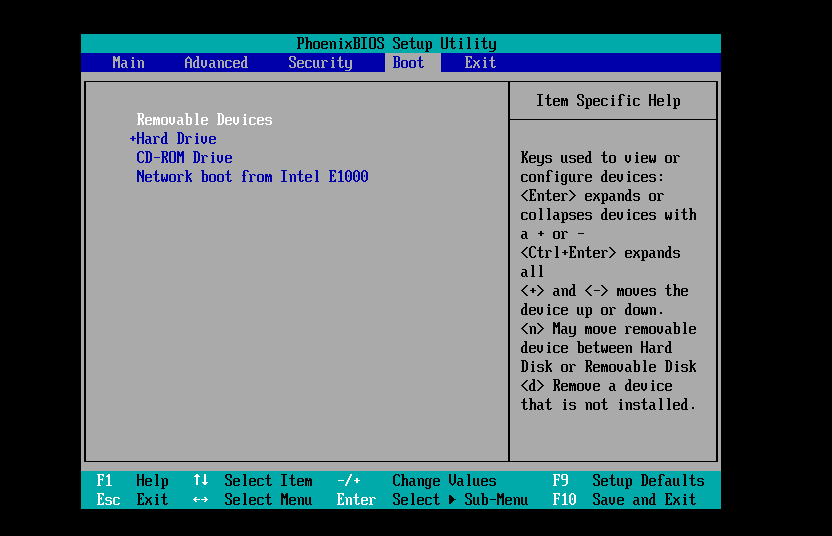
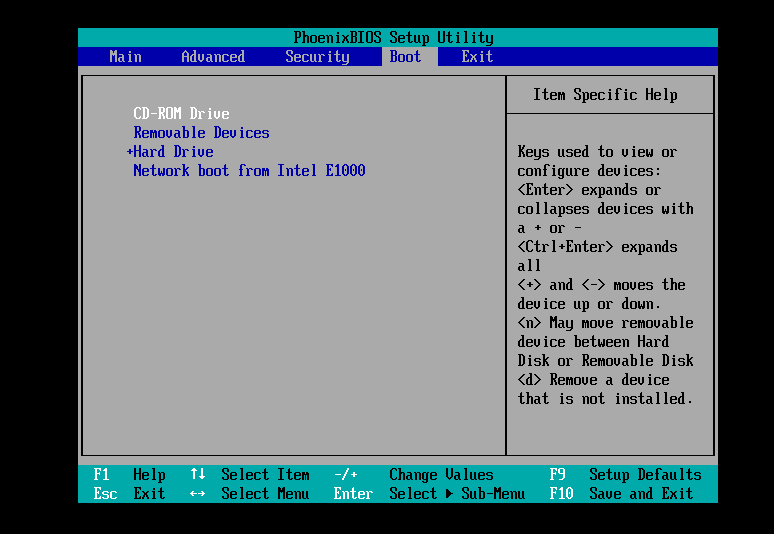
如果这里选择光盘启动,后面会重复安装centos系统,所以安装完成重启后,需要将该选项再改回硬盘启动,由于虚拟机比较智能不需要进行设置该选项它会智能提醒你怎么安装centos系统,真实主机必须要该改选项才能完成安装。所以这里点击不保存退出。
3. 进行centos安装
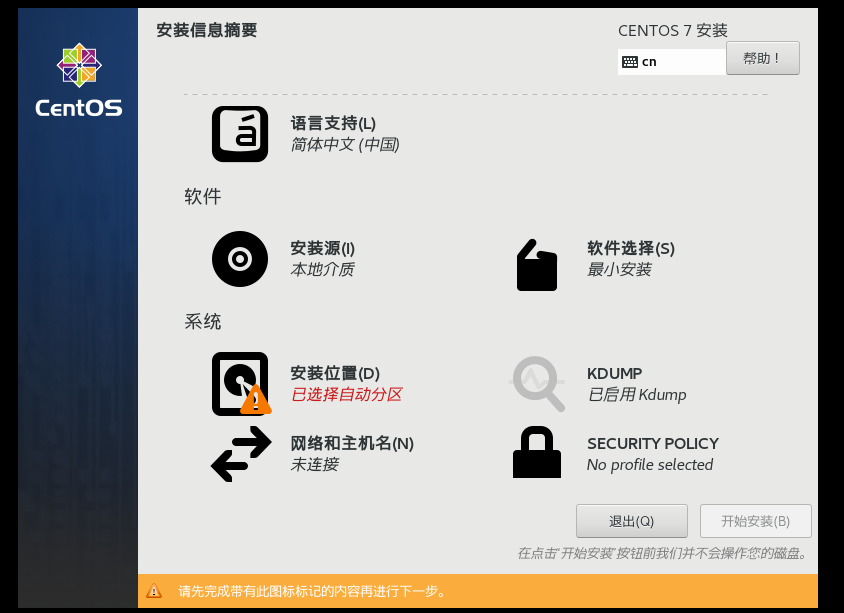
4.选择自定义分区:安装位置->我要自定义配置->完成->分配自定义分区
先分配 /boot 分区,分配200MB,boot分区放到分区最开始的地方启动的
如果需要做上传下载可以分配 /home 分区,因为 上传下载的路径一般都在 /home 下面,这里比如分配2GB
还需要分配一个swap分区(一般4G一下是内存2倍),让内存不够的时候可以使用硬盘来扩展,特别注意:swap分区不用指定挂载点,需要选择文件类型swap,与ext4类似
分配一个 根分区 / ,使用全部剩余的可用空间,这样分区就分好了。
xfs是一种非常优秀的日志文件系统,它是SGI公司设计的。xfs被称为业界最先进的、最具可升级性的文件系统技术 xfs是一个64位文件系统,最大支持8EB减1字节的单个文件系统,实际部署时取决于宿主操作系统的最大块限制。对于一个32位Linux系统,文件和文件系统的大小会被限制在16TB xfs在很多方面确实做的比ext4好,ext4受限制于磁盘结构和兼容问题,可扩展性和scalability确实不如xfs,另外xfs经过很多年发展,各种锁的细化做的也比较好 原文链接:https://blog.csdn.net/nuli888/article/details/51870184
centos7.0开始默认文件系统是xfs,centos6是ext4,centos5是ext3
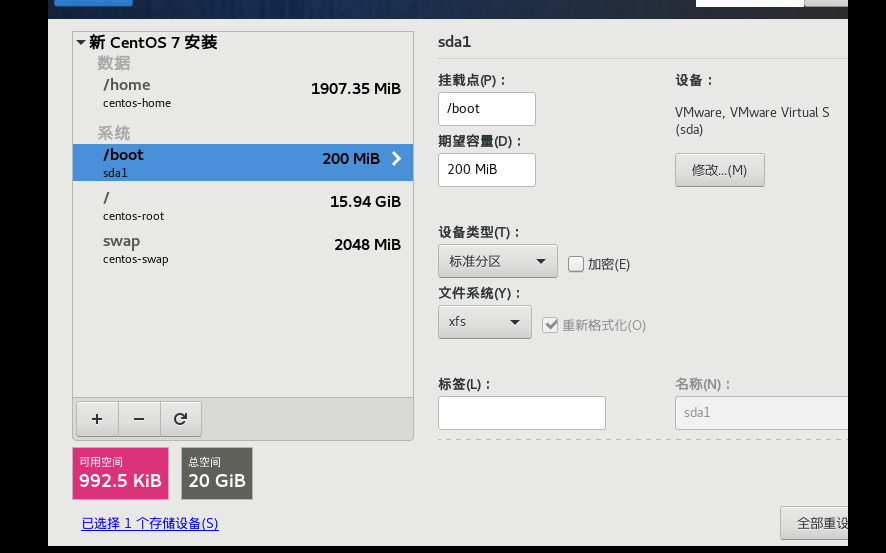
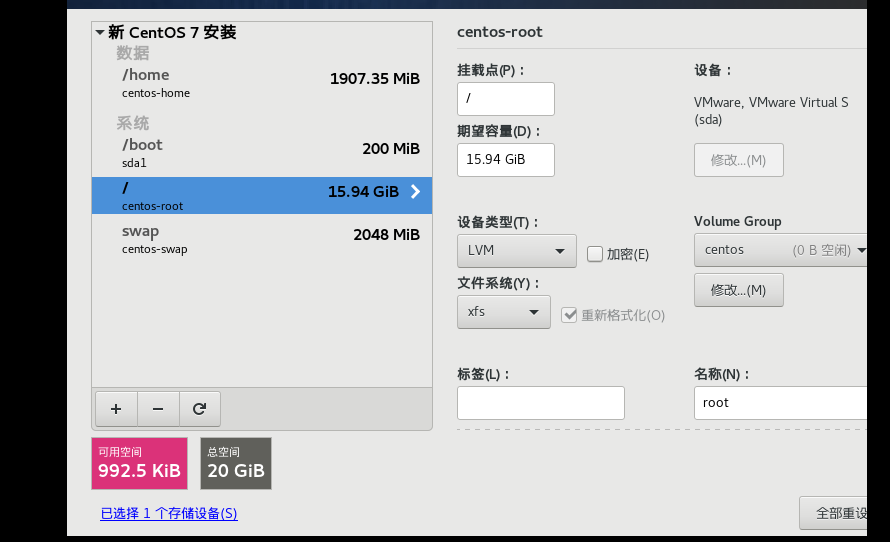
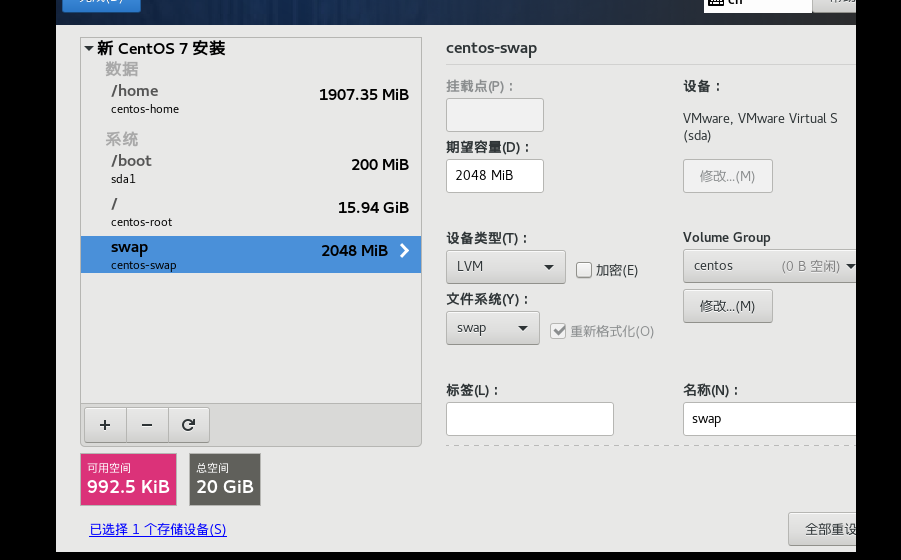
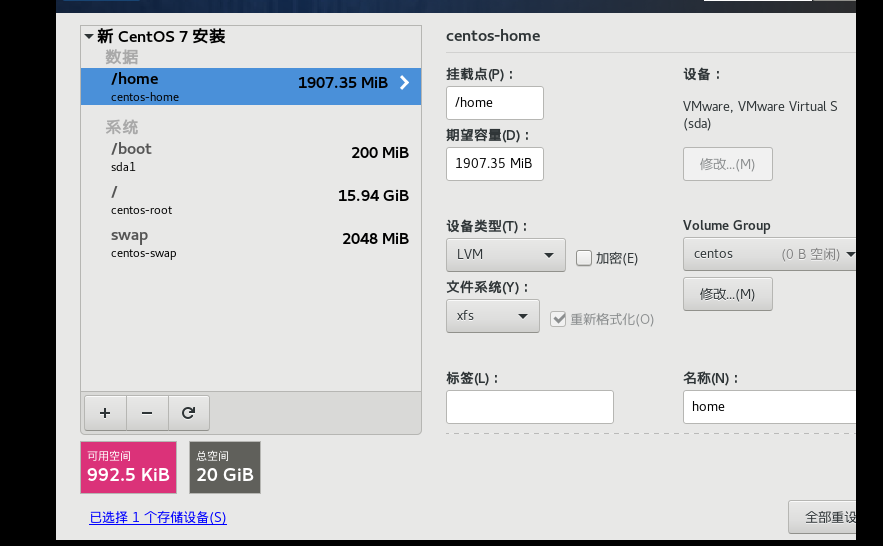
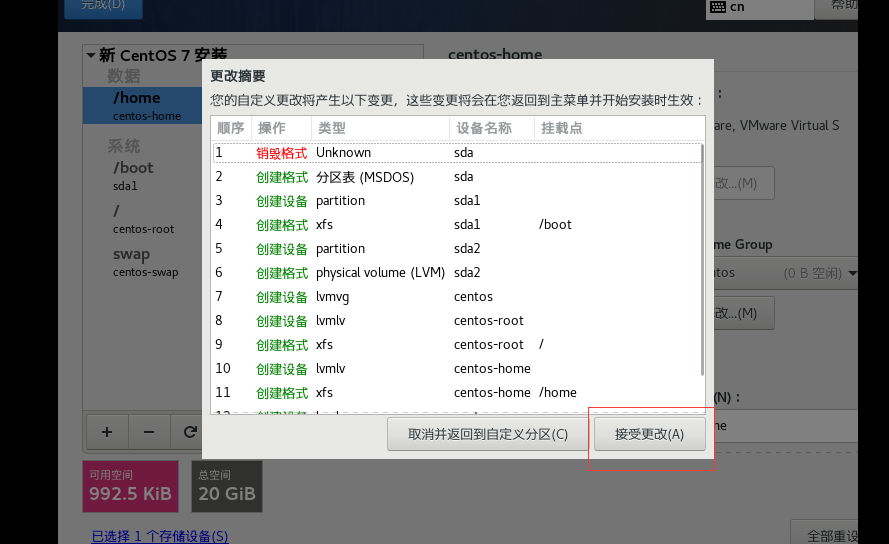
5.进行下一步安装,设置root密码
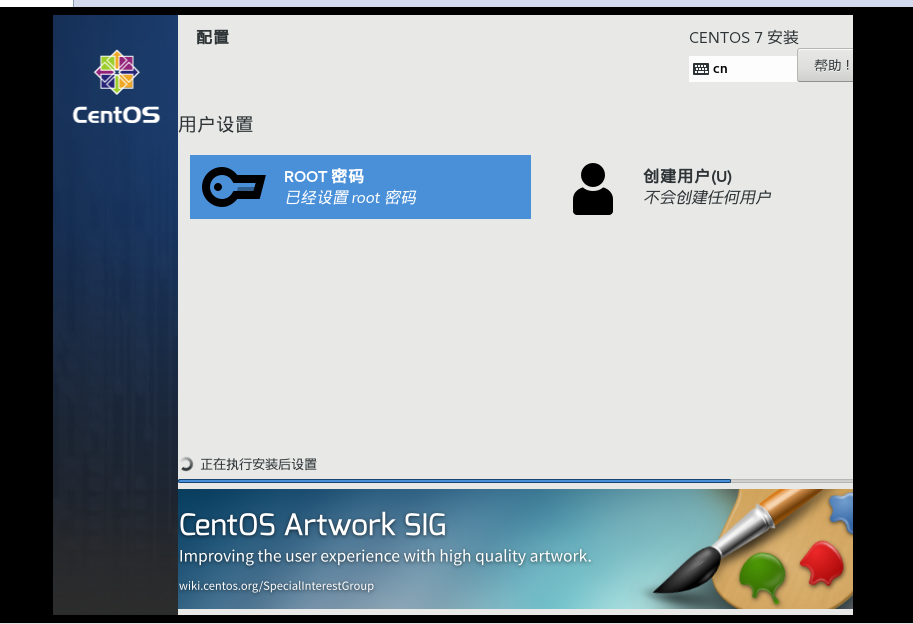
7.点击开始安装,设置root密码
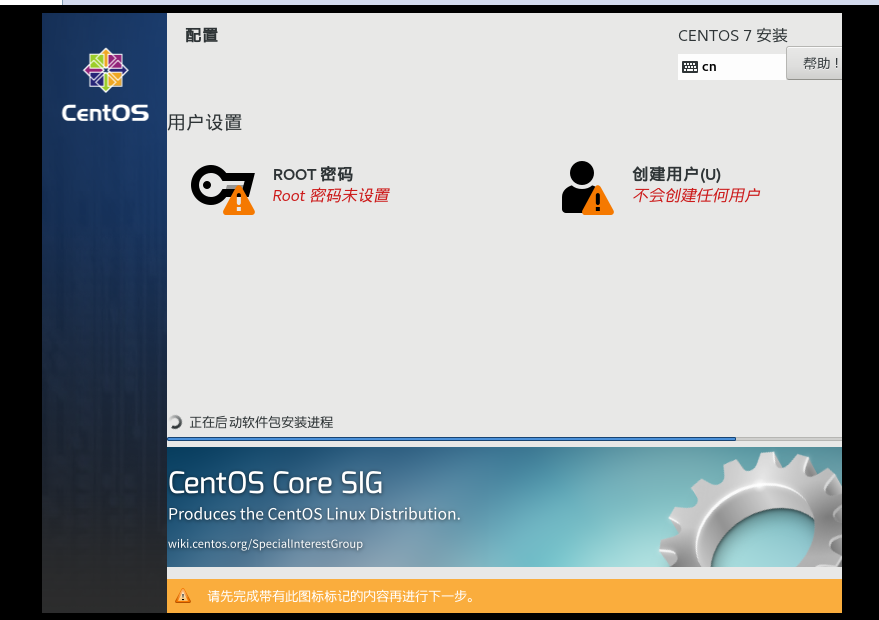
8.安装完成后进行重启登录:账号root,密码123456,然后在/root或者$目录敲 ls

会出现 anaconda-ks.cfg 配置文件(以 Kickstart 配置文件的格式记录安装过程中设置的选项信息),在centos6会出现 install.log(存储了安装在系统中的软件包及其版本信息)和install.log.syslog(存储了安装过程中留下的事件记录)
方便后面直接利用该配置文件进行其他主机的安装,可以批量操作成千上万台主机进行安装



 浙公网安备 33010602011771号
浙公网安备 33010602011771号